1、前提
系统:centos 7.3
虚拟机软件:VMware workstations 10
终端:putty、Xshell
记录密码工具:keepass
软件下载地址更新:r.aminglinux.com(更新)
代码及命令:centos7.aminglinux.
2、认识linux
Andorra基于linux操作系统
1991年参考Minix开发linux(内核)
linux发行版:
Debian(1993)-Ubuntu(2004)
slackware(1993)-SUSE(1994)
Redhat(1994)-CentOS(2003)
RedhatRedFlag(1999)
Redhat Fedora RHEL(2002)
3、创建虚拟机
硬盘空间:20G以上
内存建议:1G以上
处理器:1核或以上
网卡:建议选择NAT模式,在物理机更换网络环境时,虚拟机上网不会受到影响,桥接模式会将物理机和虚拟机的网卡处于并列模式,当网络发生变更时,会导致虚拟机无法上网,仅主机相当于将虚拟机与物理主机用网线连接,两者之间可以交互数据
4、安装centos7
编辑虚拟机设置,选择ISO镜像文件,然后开启虚拟机
开启之后会出现三个选项,第一个选项为安装centos7,第二项为测试光驱,第三项排错,选择第一项
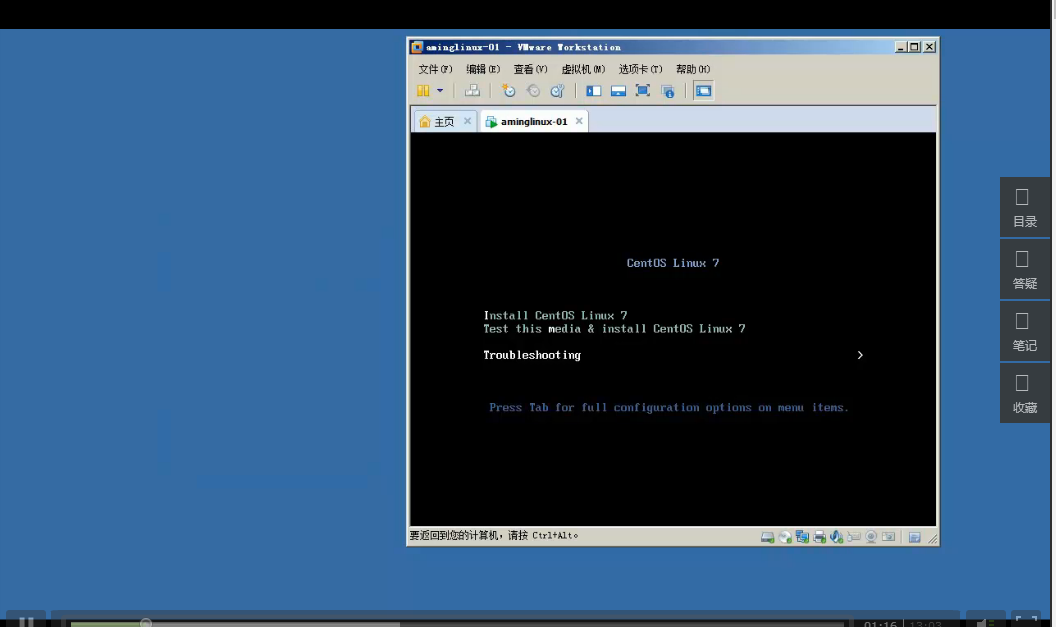
两次回车进入以下界面,然后等待安装过程:
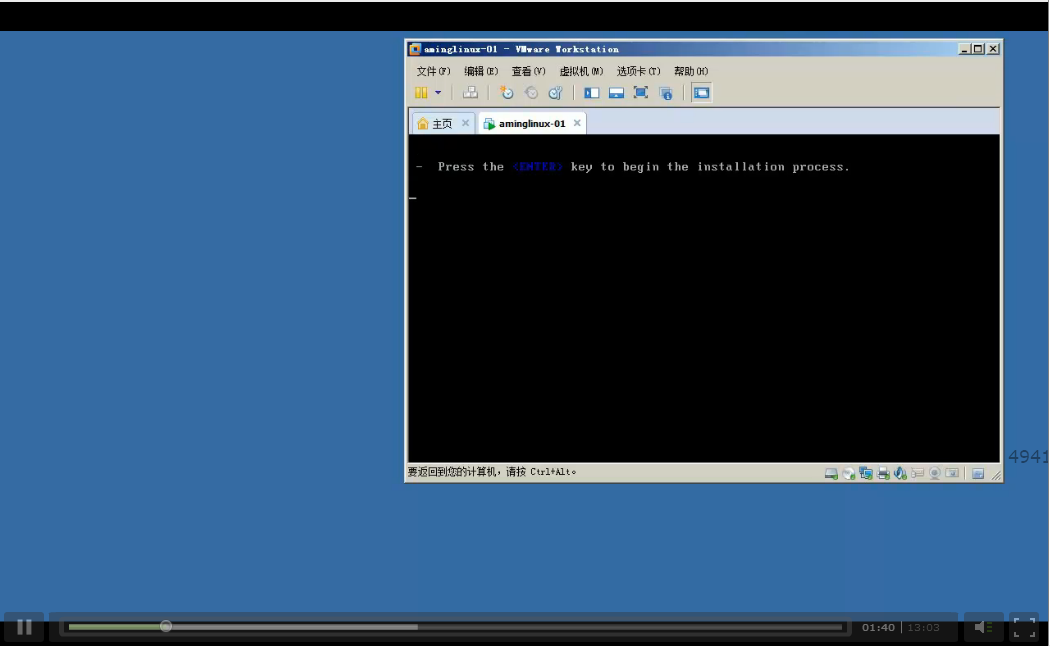
然后选择语言,选择简体中文:
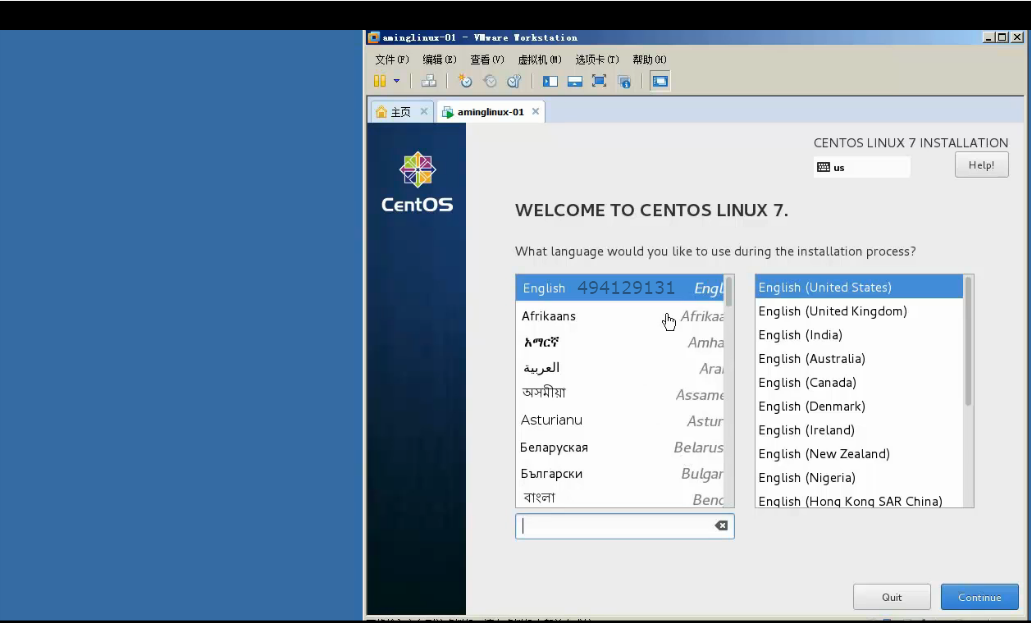
然后选择时间、键盘和语言,安装源和软件配置需要手动配置,软件安装根据实际需要进行选择,默认为最小化安装(无图形化界面)。
然后进行安装目标位置选择,一般情况下,可以自动识别分配的磁盘空间,在其他存储选项中可以选择分区的方式以及是否进行加密,
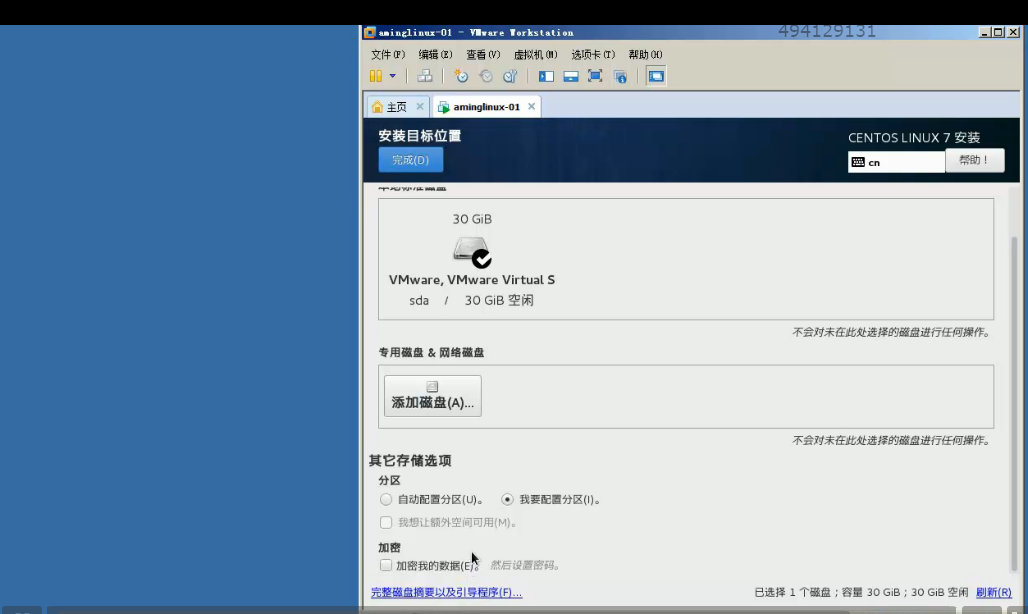
如选择手动分区,会出现以下界面,共有四种分区方式,本次选择标准分区:
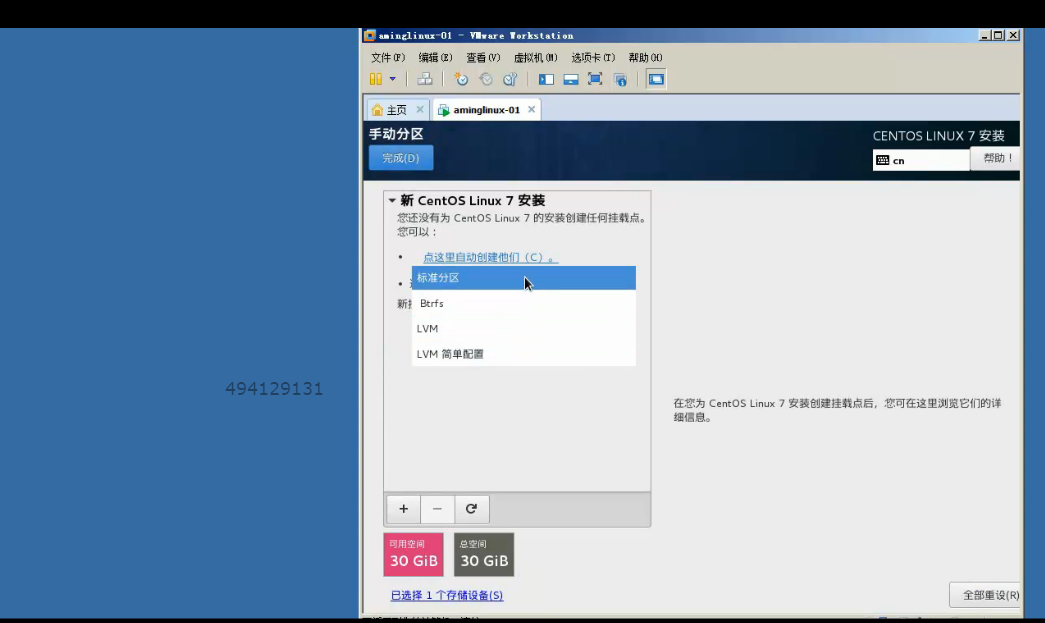
选择标准分区后,需要挂载到/boot(200M)、swap(交换分区,当内存不够时,从硬盘中拿出一部分空间存放内存中的一部分数据,一般空间大小为内存的2倍,但是当内存大于4G时,swap空间建议配置为8G)、/。
选择接受更改:
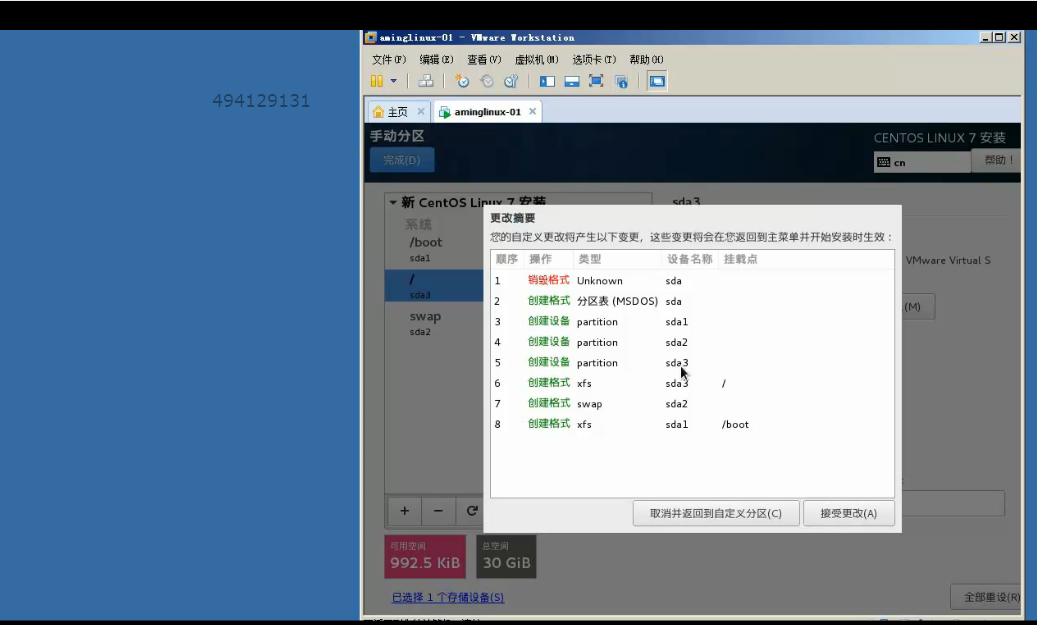
开始安装之后,会进入以下配置界面,因使用的命令行模式,则只需要设置root密码,不需要进行创建用户(该创建用户只能创建普通用户):
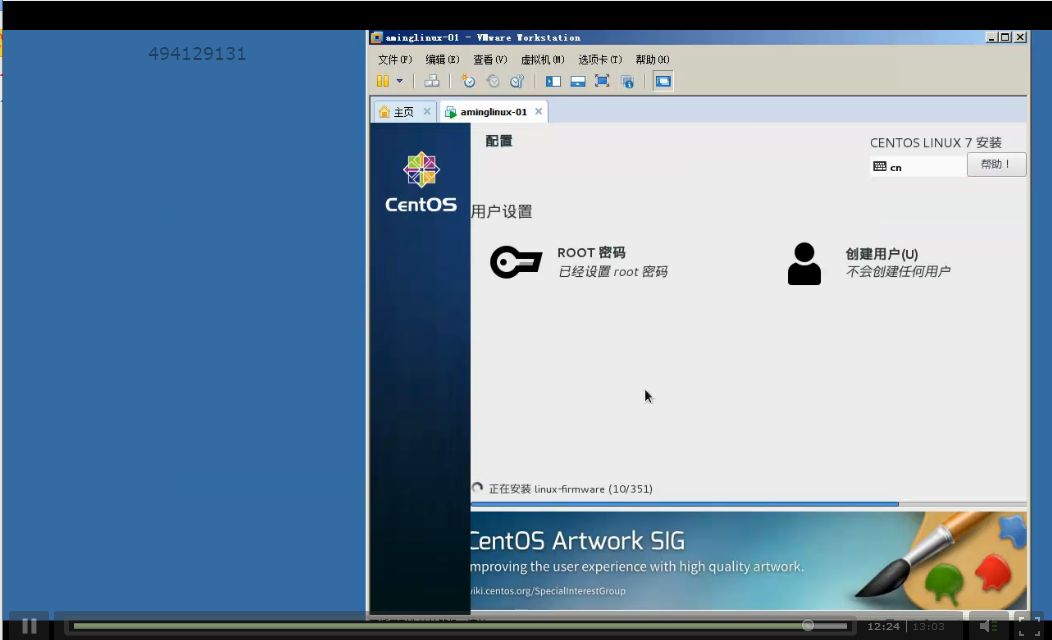
安装完成后选择重启就可以进入操作系统了。